Índice de la página
Reseñas y premios
Steam Deck es un popular ordenador portátil de juegos. Steam admite experiencias de juego tanto en dispositivos portátiles como en PC. Transferir archivos de PC a PC ya no es una tarea difícil. Sin embargo, ¿puedes trasladar tus juegos de PC a Steam Deck para disfrutar de todos tus juegos en Steam?
No te preocupes. Sigue leyendo. Este artículo de EaseUS te proporcionará una guía detallada para transferir juegos de PC a Steam Deck.
¿Puedes transferir juegos de PC a Steam Deck?
La respuesta rápida es: Sí, puedes transferir juegos de PC a Steam Deck.
Con las constantes actualizaciones de Steam Deck, Valve ofrece a los jugadores múltiples opciones para descargar juegos tanto en PC como en Steam Deck. Valve te permite copiar instalaciones de juegos entre PC (o Steam Deck) mediante actualizaciones del cliente de Steam. Pero necesitas tener la última versión de Steam y la última actualización de Steam Deck en tu PC. Y también necesitas asegurarte de que ambos dispositivos pueden encontrarse en tu red local.
También puedes transferir juegos de PC a Steam Deck si la opción de transferencia de juegos no funciona por otros motivos, pero tienes que utilizar la función de migración con un solo clic para mover los juegos de Steam a una unidad SSD o tarjeta SD de Steam Deck.
Sigue leyendo para obtener guías detalladas sobre la migración de juegos a Steam Deck.
Cómo transferir juegos de PC a Steam Deck - Dos maneras
Aquí tienes dos formas de mover juegos a Steam Deck. El primer método es mover el juego al SSD o tarjeta SD de Steam Deck con la ayuda de una herramienta profesional de transferencia de juegos - EaseUS Todo PCTrans.
El método 2 consiste en migrar directamente a través del cliente de Steam. Ambos métodos tienen algunas ventajas y desventajas:
| Comparación | ||
|---|---|---|
| Pros |
|
|
| Contras |
|
|
En resumen, hay más requisitos cuando se transfiere directamente a través de Steam. EaseUS Todo PCTrans ofrece una opción más cómoda para transferir juegos a Steam. Veamos los pasos detallados.
Transferir juegos de PC a Steam Deck mediante EaseUS Todo PCTrans
Para transferir el juego a un Steam Deck SSD o a una tarjeta SD, tienes que separar la unidad del Steam Deck y conectar la tarjeta SD al PC mediante un lector de tarjetas SD o directamente al SSD. A continuación, descarga y utiliza EaseUS Todo PCTrans en el PC.
Esta herramienta te ayudará a migrar con éxito tus juegos y datos relevantes a Steam Deck con sólo unos clics:
Paso 1. Ejecuta EaseUS Todo PCTrans para empezar
Ejecuta EaseUS Todo PCTrans en tu ordenador con Windows 10/8.1/8/7. Ve al modo de transferencia "Migración de aplicaciones" y haz clic en "Iniciar".

Paso 2. Elige los juegos que quieres transferir
En la barra de la izquierda, tienes que elegir la unidad donde están instalados los juegos. A continuación, busca los juegos que quieras transferir y marca la casilla. Como vas a mover los juegos seleccionados al SSD, haz clic en el icono del triángulo para establecer el SSD como ubicación de destino. Por último, haz clic en "Transferir".

Paso 3. Iniciar el proceso de transferencia
EaseUS Todo PCTrans comenzará inmediatamente a migrar los juegos de un disco duro al SSD. Espera a que se complete el proceso.

EaseUS Todo PCTrans es una herramienta todo en uno de transferencia y recuperación de datos. Tiene las siguientes funciones de transferencia:
- Te permite transferir juegos del PC a Steam Deck sin perder datos.
- Rompe las limitaciones de la versión Steam Deck y te permite compartir datos fácilmente.
- Permite transferir juegos a gran velocidad.
- Puede transferir con seguridad aunque haya un gran número de juegos de PC.
Además, EaseUS Todo PCTrans también te permite mover juegos de la unidad C a la unidad D y admite la transferencia rápida de vídeos, fotos y MS Office.
Es uno de los mejores programas de migración de datos. Y si crees que te es útil para transferir juegos a Steam, también puedes compartir este pasaje con otras personas que lo necesiten.
Transfiere juegos de PC a Steam Deck a través de Internet
Si no quieres recurrir a otro software de terceros, puedes transferir juegos de PC a Steam Deck directamente a través de Internet. Pero debes estar preparado para lo siguiente:
- Asegúrate de que ambos dispositivos están conectados a Steam y pueden encontrarse mutuamente en la red local.
- Ambos dispositivos deben estar actualizados a la última versión.
- Ambas cuentas de Steam deben permitir la transferencia de archivos.
- Sólo se pueden transferir archivos sin descargas activas ni juegos en ejecución.
- El juego que se transfiere tiene que ser lanzado al público y estar disponible para que lo jueguen los usuarios de Steam.
- El juego debe estar actualizado en el PC al que se envían los archivos del juego.
- Sólo los PCs en modo escritorio de Steam pueden enviar archivos. Los PCs en modo pantalla y los lanzadores personalizados no pueden transferir archivos a través de redes locales.
Una vez que comprendas esta lista de requisitos para que la transferencia local de juegos funcione correctamente, estarás listo para transferir juegos de PC a Steam Deck. Consulta las tres guías siguientes para conocer los pasos específicos:
Guía 1. Actualizar Steam y Steam Deck
La función de transferencia de juegos de Steam Deck en la red local está vinculada a la versión beta de Steam Deck. Tendrás que activar la versión beta de Steam tanto en Steam Deck como en el cliente de Steam de tu PC, para asegurarte de que ambos dispositivos pueden comunicarse y transferir juegos fácilmente.
Para acceder a la versión beta de Steam en un PC:
Paso 1. Abre Steam y selecciona el menú de la esquina superior izquierda.
Paso 2. Busca "Participación beta" en la sección "Cuenta" de las opciones de configuración.
Paso 3. Selecciona Actualización Beta de Steam en el menú desplegable y haz clic en "Aceptar".
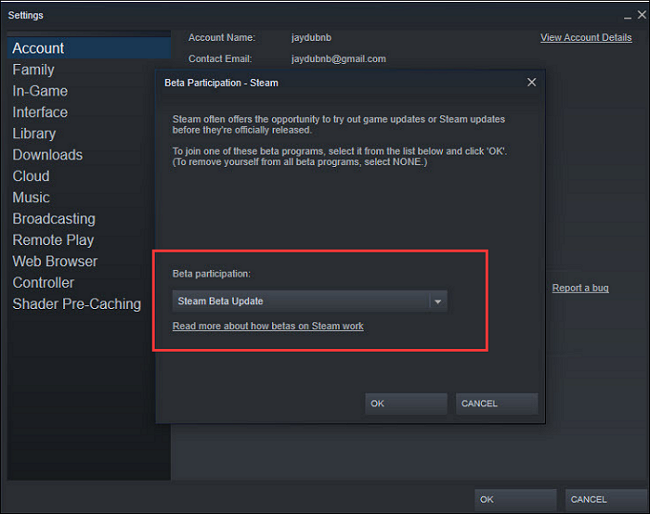
Para acceder a la Beta de Steam en Steam Deck:
Paso 1. Abre Steam Deck y pulsa el botón Vapor en el lado izquierdo.
Paso 2. Haz clic en Configuración y busca actualizaciones en Configuración del sistema.
Paso 3. Selecciona "Beta" en la lista desplegable Canal de actualización del sistema.
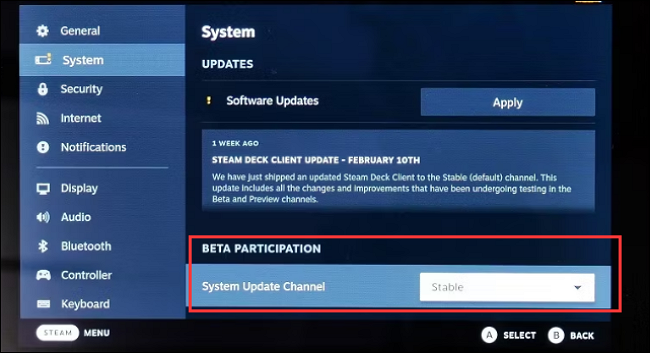
Guía 2. Permitir transferencias de juegos entre dispositivos Steam
Después de actualizar tus dispositivos Steam, debes asegurarte de que ambos dispositivos están en la misma red Wi-Fi. A continuación, comprueba la configuración para ver si puedes transferir archivos desde tu configuración de Steam:
Paso 1. Abre Steam y haz clic en Configuración en la esquina superior izquierda de la aplicación.
Paso 2. Haz clic en "Descargas" en los ajustes.
Paso 3. Selecciona Permitir transferencia de archivos en la lista desplegable "Transferencia de archivos de juego a través de la red local".
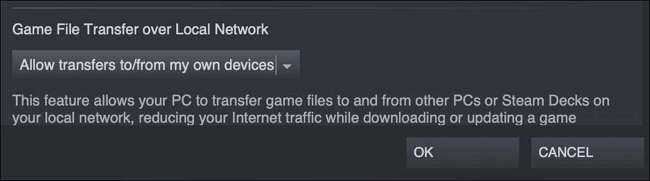
Estos mismos ajustes también aparecerán en Steam Deck, así que asegúrate de que ambos están actualizados para poder compartir archivos.
Guía 3. Transferir Juegos a Steam Deck
Cuando actualices tu versión de Steam y te asegures de que tanto los juegos del PC como Steam Deck están en la misma red, Steam transferirá automáticamente los archivos del PC a Steam Deck en lugar de descargarlos de la Web:
Cuando la transferencia de red local esté activada y sea posible, el cliente iniciará automáticamente la transferencia de archivos del juego. Si se pierde la conexión o no hay más contenido disponible, Steam descargará el contenido restante del servidor público de contenido de Steam.
También te puede gustar:
Conclusión
Trasladar juegos de PC a Steam Deck parece algo difícil de hacer. Sin embargo, este artículo ofrece dos métodos sencillos. Mover juegos a través del cliente de Steam requiere que los dispositivos estén actualizados, y que se cumplan muchas condiciones adicionales.
Afortunadamente, con EaseUS Todo PCTrans, puedes eludir estos molestos requisitos. La herramienta garantiza una transferencia de juegos 100% libre de pérdida de datos, segura y rápida. Si quieres transferir un juego de PC a Steam Deck, esta herramienta puede ofrecerte una sabia elección.
Preguntas frecuentes sobre transferir juegos de PC a Steam Deck
Este pasaje ofrece dos formas de transferir juegos de PC a Steam Deck. Esta parte proporcionará algunas respuestas breves a las preguntas más frecuentes sobre el tema de hoy. Espero que pueda resolver más de tu confusión.
1. ¿Cómo puedo transferir juegos de Steam a otro PC?
Aquí tienes varias formas de transferir juegos de Steam a otro PC. Puedes transferir juegos de Steam de forma rápida y segura mediante la función"PC a PC" de EaseUS Todo PCTrans o mediante una cuenta de Steam:
Paso 1. Inicia sesión en tu cuenta de Steam en tu antiguo ordenador.
Paso 2. Selecciona la función de copia de seguridad y restauración de juegos de Steam.
Paso 3. Selecciona los juegos que quieres transferir y haz clic en Siguiente.
2. ¿Puedes transferir juegos de Xbox a Steam?
Por supuesto, puedes transferir juegos de Xbox a Steam Deck. El proceso sólo implica encontrar dónde guarda Steam tus juegos y mover el archivo de guardado de Xbox a esta carpeta, sustituyendo el archivo de guardado de Steam.
3. ¿Cómo transferir juegos de Oculus a Steam?
Puedes conectar tu casco de RV Oculus Quest a tu PC y descargar SteamVR, y entonces deberías poder jugar a todos tus juegos favoritos de Steam utilizando tu casco Oculus Quest.
Sobre el autor
Actualizado por Luis
Luis es un entusiasta de la tecnología, cuyo objetivo es hacer que la vida tecnológica de los lectores sea fácil y agradable. Le encanta explorar nuevas tecnologías y escribir consejos técnicos.
Reseñas y Premios
-
EaseUS Todo PCTrans Free is a useful and and reliable software solution created to serve in computer migration operations, be it from one machine to another or from an earlier version of your OS to a newer one.
Seguir leyendo -
EaseUS Todo PCTrans is by the folks at EaseUS who make incredible tools that let you manage your backups and recover your dead hard disks. While it is not an official tool, EaseUS has a reputation for being very good with their software and code.
Seguir leyendo
-
It offers the ability to move your entire user account from your old computer, meaning everything is quickly migrated. You still get to keep your Windows installation (and the relevant drivers for your new PC), but you also get all your apps, settings, preferences, images, documents and other important data.
Seguir leyendo
Artículos relacionados
-
[Lo más fácil] Cómo pasar Outlook de un PC a otro
![author icon]() Pedro/2025/10/17
Pedro/2025/10/17 -
Cómo mover un juego de PC a otro disco duro
![author icon]() Luna/2025/10/17
Luna/2025/10/17 -
Mover la carpeta de archivos de programa a otro disco con seguridad en Windows 10
![author icon]() Luna/2025/10/17
Luna/2025/10/17 -
¿Puedo transferir mis programas de Adobe a un ordenador nuevo [Tutorial]?
![author icon]() Luis/2025/10/17
Luis/2025/10/17
